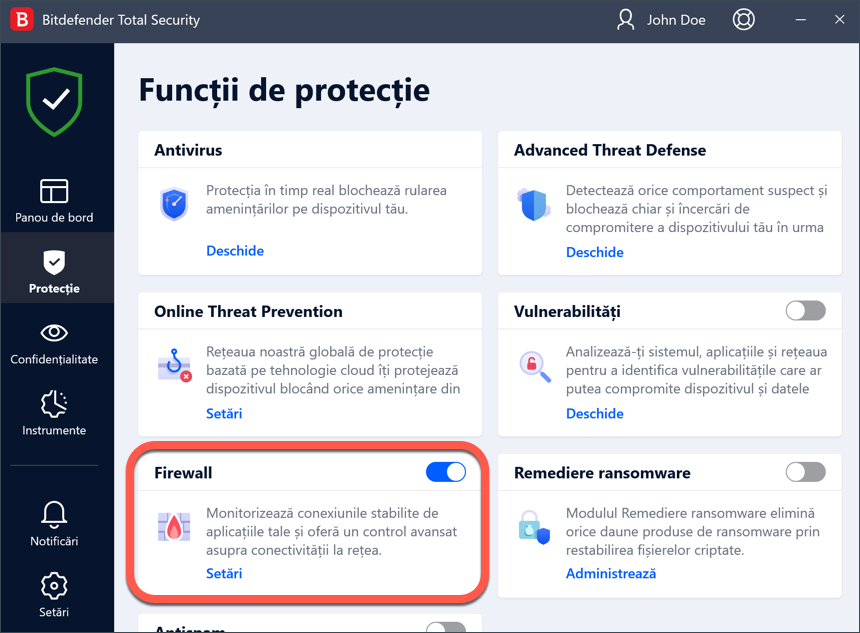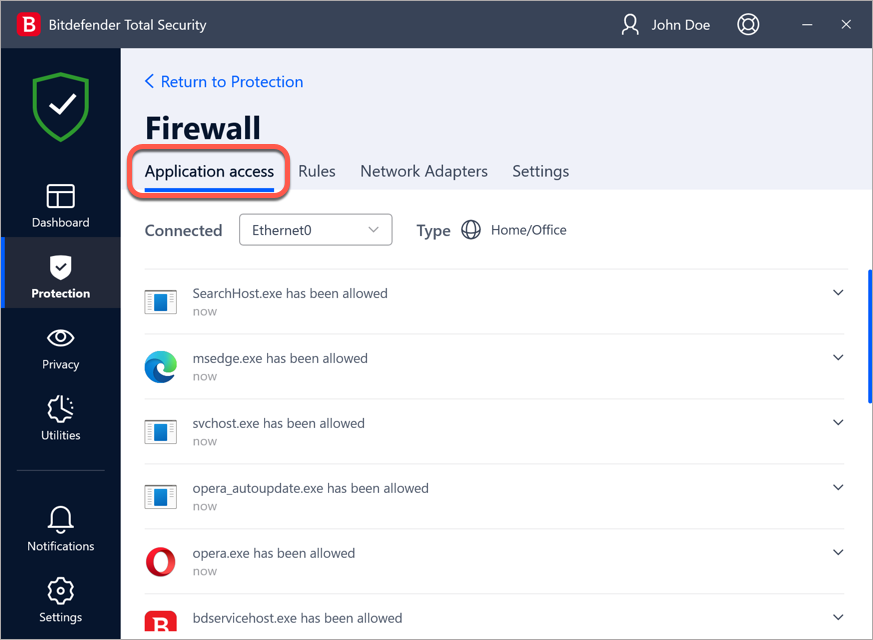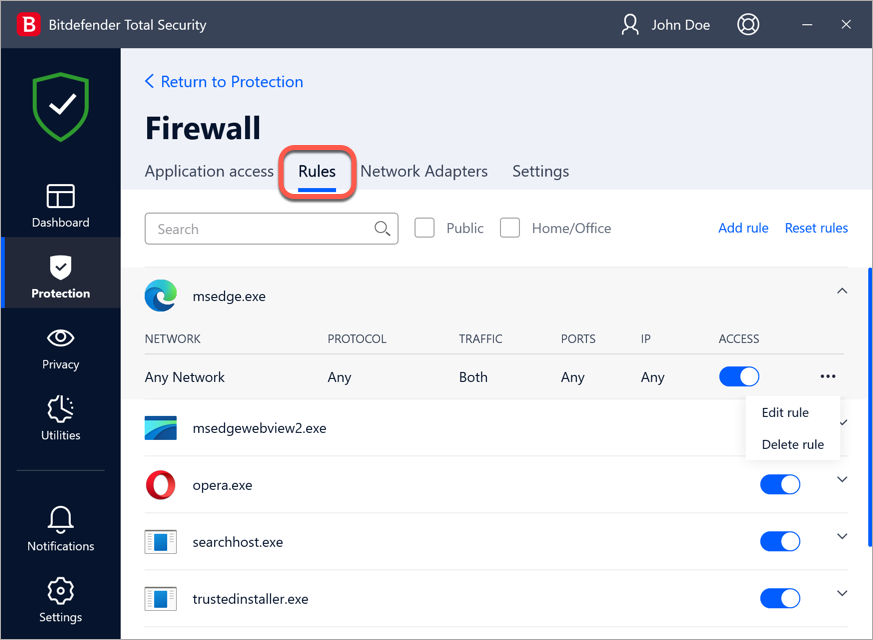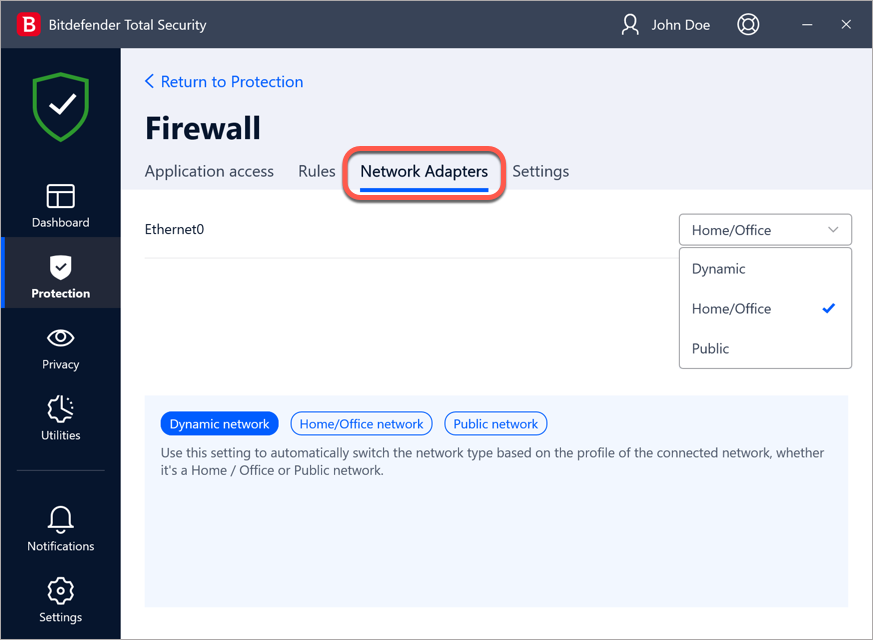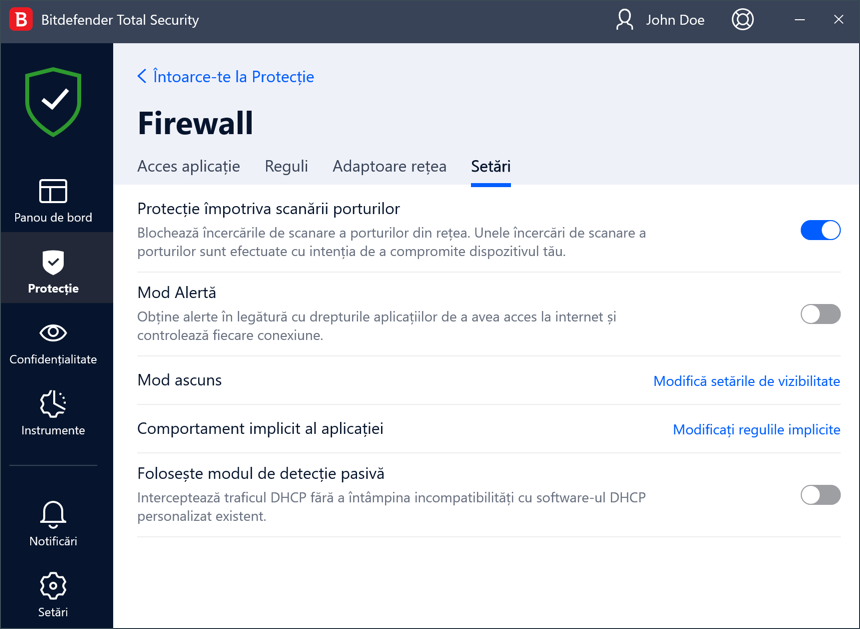Funcția Firewall din Bitdefender adaugă un nivel suplimentar de protecție, prin blocare a tentativelor neautorizate de conectare interne și externe, atât în rețelele locale, cât și pe Internet. Este asemănător unui paznic - ține evidența tentativelor de conectare și decide pe care le permite și pe care le blochează. Informațiile personale sunt protejate de hackeri și furturile de date. Mai jos găsiți informații despre principalele caracteristici ale firewall-ului Bitdefender. Pentru informații detaliate, vă invităm să consultați ghidul utilizatorului.
ACTIVARE/DEZACTIVARE FIREWALL
Pentru a activa sau dezactiva protecția firewall din Bitdefender:
1. Deschideți interfața Bitdefender și faceți clic pe Protecție în meniul din partea stângă.
2. În panoul Firewall, activați sau dezactivați comutatorul respectiv.
ACCES APLICAȚIE
Puteți vizualiza cu ușurință ultimele 15 reguli de firewall adăugate pentru aplicațiile care au accesat recent Internetul. Pentru a accesa fereastra Acces aplicație:
1. Deschideți interfața Bitdefender și faceți clic pe Protecție în meniul din partea stângă.
2. În panoul Firewall faceți clic pe Setări, apoi pe Acces aplicație.
Pentru mai multe informații cu privire la o anumită regulă din fila Acces aplicație, faceți clic pe aceasta, apoi alegeți Vizualizare reguli pentru aplicații. Se va deschide fila Reguli, unde sunt furnizate informații suplimentare.
REGULI
Firewall-ul Bitdefender utilizează un set de reguli pentru a filtra datele transmise către și dinspre sistemul dumneavoastră. Acesta creează automat o regulă ori de câte ori o aplicație încearcă să acceseze internetul. Ca măsură de siguranță, veți fi notificat de fiecare dată când o aplicație potențial malițioasă este blocată să acceseze internetul.
În fila Reguli, puteți să căutați diversele aplicații pentru care au fost create reguli. În același timp, se pot filtra regulile în funcție de tipurile de rețea cărora li se aplică.
De asemenea, se pot adăuga, șterge sau edita manual reguli pentru aplicații. Pentru a edita sau șterge o regulă de firewall, faceți clic pe aceasta, apoi faceți clic pe elipsa ••• și selectați:
-
- Editare regulă - se deschide o fereastră în care puteți edita regula curentă.
- Ștergere regulă - puteți alege să eliminați setul actual de reguli pentru aplicația selectată.
Pentru fiecare regulă, următoarele informații sunt afișate:
Rețea
Acestea sunt procesele și tipurile de adaptoare de rețea cărora li se aplică regula. Regulile sunt create automat pentru a filtra accesul la rețea sau Internet prin oricare adaptor. În mod implicit, regula se aplică oricărei rețele. Poți crea reguli sau poți modifica regulile existente manual pentru a filtra accesul unei aplicații la rețea sau la internet printr-un adaptor specific (de exemplu, un adaptor de rețea wireless).
Protocol
Protocolul IP căreia i se aplică regula, În mod implicit, regula se aplică oricărui protocol.
Trafic
Selectați direcția traficului căreia i se aplică regula.
Porturi
Protocolul PORT căreia i se aplică regula, În mod implicit, regulile se aplică tuturor porturilor.
IP
Protocolul internet (IP) căruia i se aplică regula. În mod implicit, regula se aplică tuturor adreselor IP.
Acces
Alegeți dacă aplicației îi este permis sau blocat accesul la internet și rețea în condițiile specificate.
ADAPTOARE REȚEA
Indiferent dacă vă conectați la internet printr-un Wi-Fi sau prin cablu, se pot configura setările aplicate respectivului adaptor de rețea pentru o navigare sigură. Opțiunile disponibile sunt următoarele:
• Dinamic – tipul rețelei va fi setat automat în funcție de profilul rețelei conectate, Acasă/Birou sau Public. Atunci când se întâmplă acest lucru, se vor aplica numai regulile de Firewall valabile pentru tipul de rețea respectiv sau cele definite pentru a se aplica tuturor tipurilor de rețea.
• Acasă/Birou – tipul de rețea va fi întotdeauna Acasă/Birou, indiferent de profilul rețelei conectate. Atunci când se întâmplă acest lucru, se vor aplica numai regulile de Firewall pentru modul Acasă/Birou sau cele definite pentru a se aplica tuturor tipurilor de rețea.
• Public - tipul de rețea va fi întotdeauna Public, indiferent de profilul rețelei conectate. Atunci când se întâmplă acest lucru, se vor aplica numai regulile de Firewall pentru modul Public sau cele definite pentru a se aplica tuturor tipurilor de rețea.
SETĂRI
Următoarele opțiuni avansate pot fi configurate în fila Setări:
- Protecție împotriva scanării porturilor - detectează și blochează încercările de a afla ce porturi sunt deschise. Scanările de porturi sunt utilizate frecvent de hackeri pentru a afla ce porturi sunt deschise pe dispozitivul dvs. Aceștia ar putea intra apoi în dispozitivul dvs. dacă găsesc un port mai puțin sigur sau vulnerabil.
- Mod Alertă (fostul mod Paranoid) - sunt afișate alerte de fiecare dată când o aplicație încearcă să se conecteze la internet. Atunci când modul alertă este activat, funcția Profiluri este dezactivată automat. Modul Alert poate fi utilizat simultan cu Battery Mode (Modul baterie).
- Permite accesul la rețeaua de domeniu - permiteți sau refuzați accesul la resursele și partajările definite de controlorii dvs. de domeniu. Această opțiune este vizibilă numai dacă PC-ul face parte dintr-o rețea în domeniu.
- Mod ascuns - stabilește dacă puteți fi detectat de alte dispozitive. Faceți clic pe "Edit stealth settings" (Editare setări invizibile) pentru a alege când dispozitivul dumneavoastră trebuie sau nu să fie vizibil pentru alte calculatoare.
- Comportament implicit al aplicației - permite firewall-ului Bitdefender să aplice setări automate aplicațiilor fără reguli definite. Faceți clic pe "Editare reguli implicite" pentru a alege dacă setările automate trebuie aplicate sau nu.
- Folosește modul de detecție pasivă - se referă la detecția dispozitivelor prin DHCP (Dynamic Host Configuration Protocol). Când acest buton este oprit, funcția firewall din Bitdefender interceptează pachetele DHCP doar pe portul 67 UDP. Când este pornit, firewall-ul primește toate pachetele fără a interfera cu serverele DHCP care rulează local pe sistem.